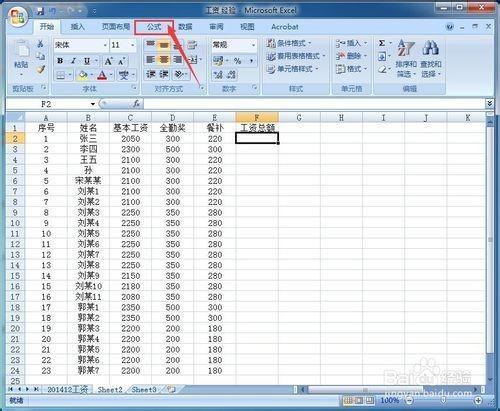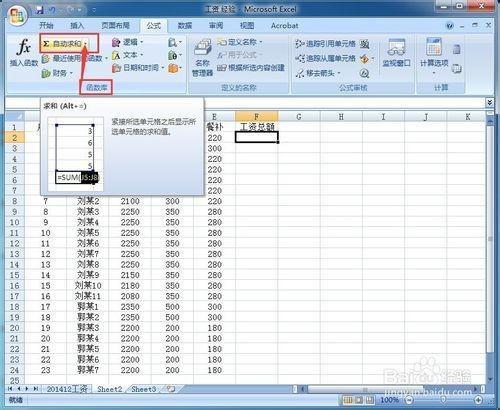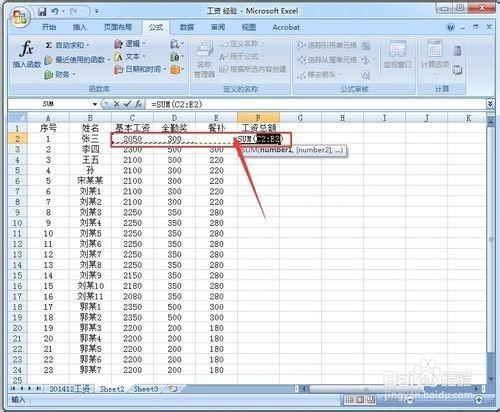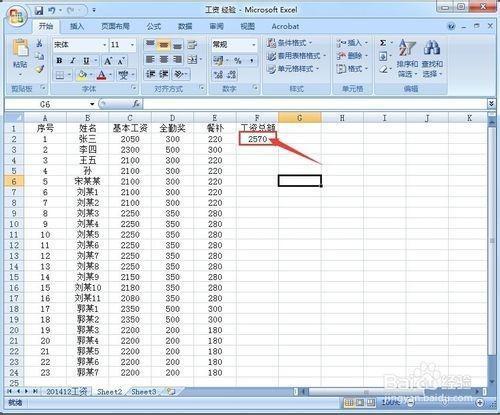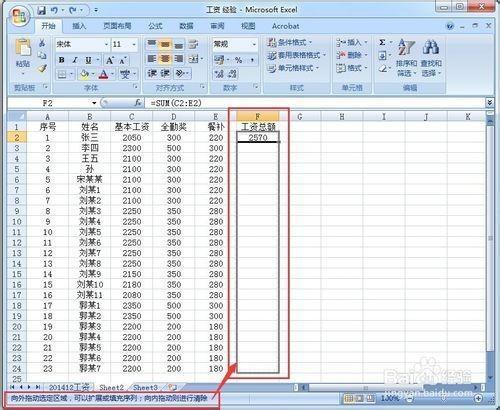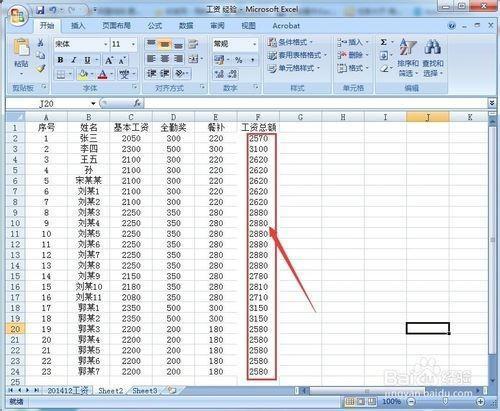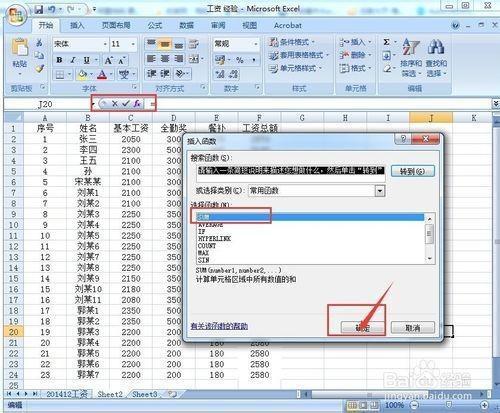excel工作表的行或列怎么自动求和?
08-14
利用EXCEL软件的功能进行自动求和,能起到事半功倍的效果,这个经验是用来介绍怎么使用EXCEL工作表进行行或列的自动求和,一般可以直接利用自动求和工具栏选项,再有就是利用插入函数求和也可以做到,用习惯了你会离不开这个EXCEL的。下面小编就为大家介绍excel工作表的行或列怎么自动求和方法,希望能对大家有所帮助!
打开一个工作表,这个是虚拟的一个工资表,当人名和工资数都填充完成后,在最后一项工资总额,如果一个一个的加会很费时的,现在我们点菜单栏中的公式
点出公式菜单下的工具栏,在函数库找到自动求和
点击自动求和后,出现求和的表格公式
在所在求和处双击和的数目就出来了
第一行的出来后,下面的点住向下拖动,都会按格式自动求和的
结果如下,很快工资总额就都有了,可以自己拿计算器验证一下
或者点击上面的插入函数利用函数计算求和,下来的步骤就一样了
以上就是excel工作表的行或列怎么自动求和方法介绍,希望能对大家有所帮助!